Okna obsługi komputera w chmurze (wersja zapoznawcza)
Administratorzy mogą używać okien obsługi komputera w chmurze, aby zaplanować określone czasy uruchamiania akcji na komputerach w chmurze. Aby zapewnić maksymalną elastyczność, można zaplanować następujące okna:
- Codzienny.
- Tygodniowy.
- Weekendy.
- Określone godziny w ciągu dnia (czas lokalny komputera w chmurze).
- Z co najmniej dwiema godzinami na okno.
- Dla określonych grup Microsoft Entra.
- Z powiadomieniami dla użytkowników nadchodzącego okna.
- W przypadku akcji zmiany rozmiaru zbiorczego.
Te okna ułatwiają efektywne planowanie działań związanych z konserwacją komputerów w chmurze i zarządzanie nimi, zmniejszenie zakłóceń w produktywności użytkowników i zgodność z zasadami organizacji.
Tworzenie okna obsługi
Aby utworzyć okno obsługi, wykonaj następujące kroki:
Zaloguj się do Centrum administracyjnego usługi Microsoft Intune.
Wybierz pozycję Administracja> dzierżawąOkna obsługi komputera w chmurze (wersja zapoznawcza)>Utwórz.
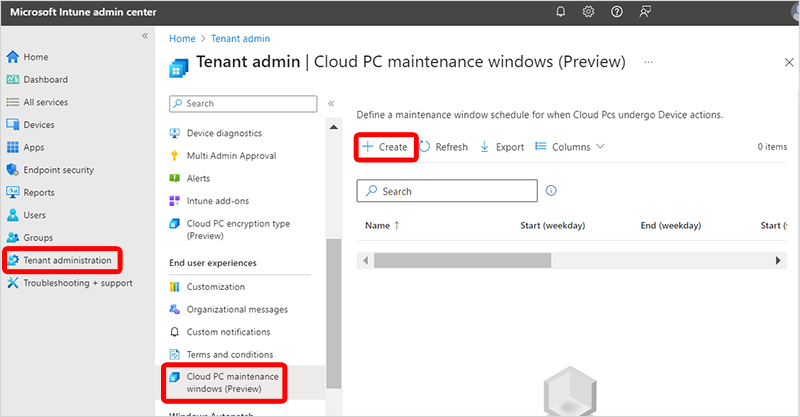
Na stronie Podstawy wpisz nazwę i opis.
Na stronie Konfiguracja w obszarze Harmonogram dnia tygodnia i/lub Harmonogram weekendowy wybierz godziny rozpoczęcia i zakończenia czasu lokalnego na komputerze w chmurze. Czas trwania każdego okna musi wynosić co najmniej dwie godziny.
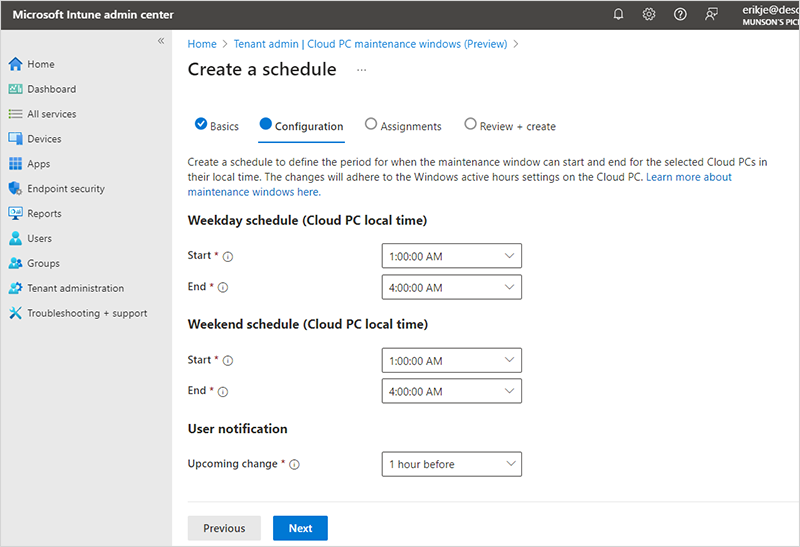
W obszarze Powiadomienie użytkownika w obszarze Nadchodząca zmiana wybierz czas realizacji, którego chcesz użyć do powiadamiania użytkownika o zbliżających się zakłóceniach. Użytkownik jest powiadamiany w sesji i nie może zastąpić ani odroczyć okna obsługi.
Wybierz pozycję Dalej.
Na stronie Przypisania wybierz pozycję Dodaj grupy.
W okienku Wybierz grupy do uwzględnienia wybierz grupy, które chcesz uwzględnić w tym oknie > obsługi Wybierz.
Wybierz pozycję Dalej.
Na stronie Przeglądanie i tworzenie wybierz pozycję Utwórz.
Wykonaj czynności opisane w sekcji Zbiorcza zmiana rozmiaru komputerów w chmurze i upewnij się, że na stronie Podstawy wybierz okno Okna obsługi komputera w chmurze.
Pilne lub krytyczne zmiany dotyczące komputerów w chmurze
Jeśli musisz natychmiast rozwiązać problem i nie czekać na okno obsługi, nie wybieraj opcji Użyj okien obsługi komputera w chmurze . Jeśli nie wybierzesz tej opcji, akcja zdalna zostanie uruchomiona natychmiast.
Ograniczenia
Okna obsługi nie są odpowiedzialne za powodzenie lub niepowodzenie akcji zdalnych. Nie obejmują one konserwacji usługi, aktualizacji systemu Windows, Intune ładunku, aktualizacji systemu operacyjnego ani innych działań.